Операционная система Linux – весьма продуманная и грамотная система. Во всех современных устройствах этого «семейства» пользователь может обнаружить основную группу и n-ое количество добавочных групп (их число варьируется и не является константным).
Для чего они необходимы на практике? Дополнительные группы обеспечивают доступ к определенным файлам в системе компьютера (иными словами, делают это выборочно), но не дают каждому пользователю прав владельца. То есть, доступ ко всем остальным файлам остается ограниченным.
Удачное решение, не правда ли? Пользователю могут быть предоставлены только те файлы, которые способствуют стандартной оптимизации работы, но при всем при этом он не имеет возможности залезть в чужие данные, чтобы внести туда свои коррективы. Из этого можно сделать вывод, что вопрос безопасности и конфиденциальности всех пользователей одного устройства, функционирующего на операционной системе Linux, соблюден на наивысшем уровне.
Чтобы эффективно управлять системой, понадобятся определенные навыки системного администрирования. На словах это звучит несколько сложно, но после прочтения этой статьи вы убедитесь в обратном положении вещей, и поймете, насколько быстро и легко можно получить обширное представление о пользовательской среде устройства. Для этого достаточно разобраться с парочкой несложных команд, выучить их, и «на ура» бороздить просторы системы.
Из данной статьи вы узнаете, как посмотреть список групп пользователя Линукс. Разумеется, мы предлагаем вашему вниманию несколько альтернативных вариантов поиска нужной информации. Вам остается лишь выбрать наиболее удобный метод, хотя каждый из них будет понятен даже неопытному владельцу ПК.
Узнаем через команду id
 Чтобы найти всю необходимую информацию о пользователях устройства, нужно действовать по старинке. То есть, ввести специальную команду и дождаться соответствующего отклика. На деле это будет выглядеть следующим образом:
Чтобы найти всю необходимую информацию о пользователях устройства, нужно действовать по старинке. То есть, ввести специальную команду и дождаться соответствующего отклика. На деле это будет выглядеть следующим образом:
$ id
 Для просмотра списка групп только текущего пользователя нужно применить опцию -G. С ней изначальный вариант потерпит соответствующие видоизменения:
Для просмотра списка групп только текущего пользователя нужно применить опцию -G. С ней изначальный вариант потерпит соответствующие видоизменения:
Просто использовать один лишь аргумент -G неудобно, так как вывод показывает идентификаторы групп, человеку их читать сложно, поэтомы чтобы ознакомиться с наименованиями наличествующих групп, будем использовать дополнительную опцию "n".
Для выполнения этой опции нужны дополнительные права.
# id -Gn
 Иногда появляется необходимость ознакомиться со списком групп другого пользователя системы Linux. Чтобы осуществить задуманное, нужно знать его имя, и ввести эти данные в виде добавочной приставки к уже хорошо известной команде:
Иногда появляется необходимость ознакомиться со списком групп другого пользователя системы Linux. Чтобы осуществить задуманное, нужно знать его имя, и ввести эти данные в виде добавочной приставки к уже хорошо известной команде:
# id -Gn имя_пользователя
Для примера, узнаем список групп пользователя "ya".
# id -Gn ya

Узнаем через команду groups
А теперь разберемся со вторым способом просмотра информации на устройстве с операционной системой Линукс. Как и всегда, нужные данные будут получены при помощи специальной команды. Она выглядит следующим образом:
$ groups
Чтобы посмотреть, какая группа принадлежит конкретному пользователю системы, необходимо указать его имя в виде приставки в исходном варианте команды. Что мы получаем:
$ groups имя_пользователя
Узнаем список групп у пользователя ya.
$ groups ya
Хотим обратить ваше внимание на один важный момент: если не прописывать имя другого пользователя в командной строке, система автоматически применит имя текущего пользователя (то есть, ваше имя), ведь устройство определяет того, от кого исходит данный запрос.
Это происходит по умолчанию, и объясняется тем, что утилита с одноименным названием groups запускается в обоих режимах (с указанием имени/без указания имени пользователя). С её помощью можно получить общие данные о пользователях различных категорий: root, системные пользователи и обычные пользователи.
Юзер системы может состоять сразу в нескольких группах – это весьма распространенное явление, и удивляться здесь нечему. Эти данные также могут пригодиться в определенных ситуациях, связанных с управлением системой.
Представим, что вы оказались именно в такой ситуации. Давайте разберемся, как ознакомиться с нужной информацией. Команда для подсчета количества групп пользователя выглядит следующим образом:
$ groups | wc -w
Заключение
В этой статье представлено несколько стандартных команд, которые позволяют приблизить решение той или иной проблемы. Но ведь не практике все происходит гораздо проще. Пользователь будет действовать ситуационно, а значит, использовать одну конкретную команду (в крайнем случае – несколько базовых команд по очереди).
Обе рассматриваемые команды работают по схожему принципу. Различий в них мало, и они незначительные. Но, возможно, кому-то удобнее пойти именно этим путем.
Теперь понимаете, насколько всё элементарно? Всего пару кликов, и картина полностью проясняется. Чтобы довести управление системой до автоматизма, нужно лишь подробнее изучить некоторые её параметры, и четко понимать свои цели.







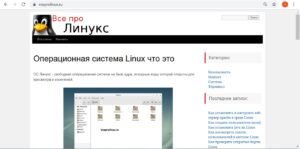

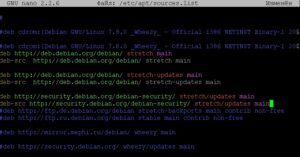

.png)

.png)
.png)
